Apple TV, internete bağlandıktan sonra çevrimiçi içeriği görüntülemek için Apple tarafından geliştirilen ilerici bir teknolojidir. En iyi özellikleri olan AirPlay 2 ve HomeKit'in eklenmesiyle cihaz bir kutudan daha fazlası haline geldi. Bu nedenle, iPhone, iPad ve iPod touch gibi el cihazınızdan veya Mac gibi kişisel bilgisayarınızdan Apple TV'ye ekran yansıtmanın hevesli bir hayranıysanız, bu makale size aittir. Okumaya devam ettikçe, hızlı bir şekilde anlayabileceksiniz Apple TV'de ayna nasıl görüntülenir? bahsedilen cihazla Ekran yansıtma çalışmıyorsa tam size göre bir çözümümüz var.

iPhone, iPad ve iPod touch, bu tür Apple elektronik aygıtlarını kolayca taşımak için tek elinizi kullanabildiğiniz için elde taşınan aygıtlar olarak kabul edilir. Kolayca taşımanın yanı sıra, aşağıdaki öğretici ile Apple TV'de ekran yansıtmayı nasıl yapacağınız konusunda da ustalaşabilirsiniz, bu yüzden okuyun.
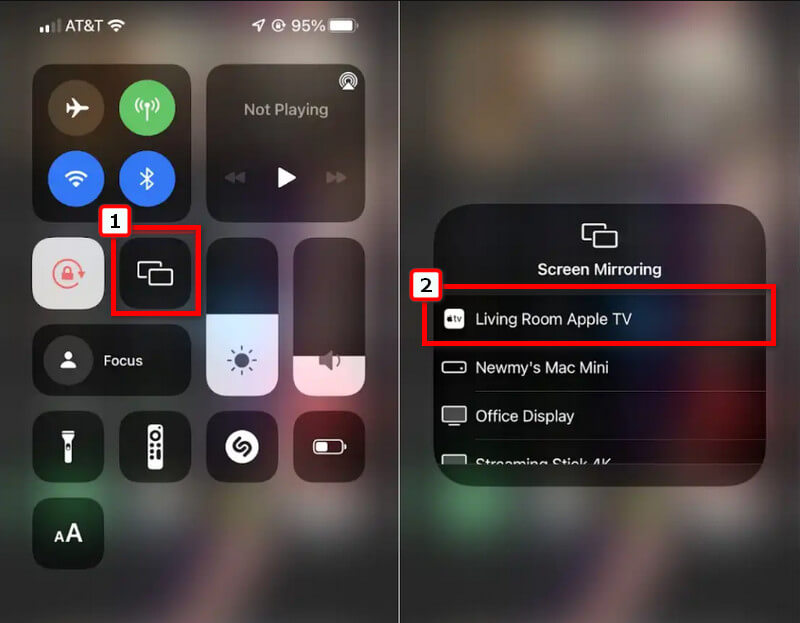
Mac, şu anda birçok profesyonelin kullandığı en popüler kişisel bilgisayardır. Yine de bugün, Mac kullanıyor olsanız bile Apple TV'de ekran yansıtmayı nasıl alacağınızı açıklayacağız.
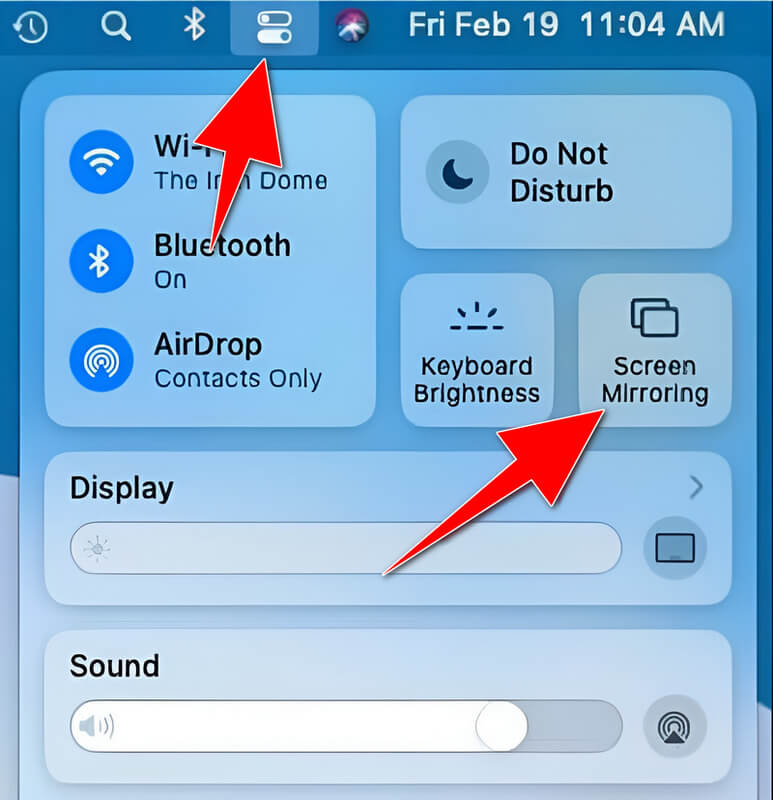
Dan beri AirPlaying Android telefondan Apple TV'ye mümkünse, size nasıl olduğunu hızlıca gösterebiliriz. Ancak Apple TV'de aynaları görüntülemek için WiFi'ye ihtiyacınız var mı? Android ve Apple TV'yi aynı ağ adına bağlamanız ve indirmeniz gerekir. Allstream Android'ine. Android ekranını AppleTV'ye başarılı bir şekilde AirPlay ile oynatmak için uygulamanın nasıl kullanılacağına ilişkin sonraki adımları izleyin.
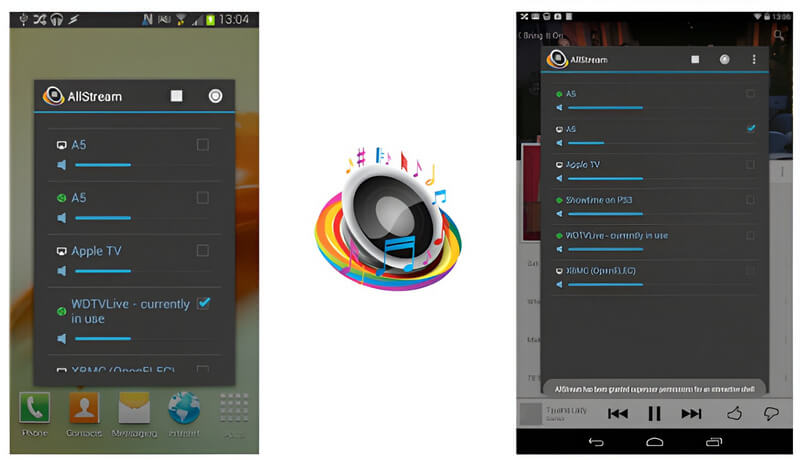
Sorun: Hem Apple TV, elde taşınır aygıtlar hem de Mac'te internet vardır ancak Apple TV AirPlay özelliğinin görünürlüğünü algılayamazlar.
Çözüm: AirPlaying ve Screen Mirroring, cihazlarınız ağa internet ile bağlıysa ancak aynı adla bağlı değilse çalışmayacaktır. Düzeltmek için, çalışması için kullanmak istediğiniz tüm cihazları aynı WLAN adına bağlamanız gerekir.
Sorun: Apple TV ekran yansıtmada gösterilmiyor ve sadece siyah ekran mı?
Çözüm: Bunu çözmenin üç yolu var. Bu sorunu çözmek için Apple TV'yi kapatıp tekrar açarak yeniden başlatmanız gerekir. Bu işe yaramazsa, her iki cihazı da en son sürüme güncellemeyi deneyebilirsiniz. Son olarak, her iki cihazın da birbirinin AirPlay özelliğini destekleyip desteklemediğini kontrol edin.
Sorun: El tipi Apple cihazları ve Mac'ler, aynı ağa bağlı olsalar bile Apple TV görünürlüğünü algılayamazlar.
Çözüm: Aygıtın mesafesini Apple TV'ye yaklaştırın veya en az 30 fit, ancak ne kadar yakınsa o kadar iyi.
Artık Apple TV'de ekran yansıtmayı nasıl alacağınızı anladığınıza göre, aşağıdaki bilgiler iOS veya Android'inizi kişisel Mac aygıtınıza bağlamanıza yardımcı olabilecek bir uygulamadır. Aiseesoft Telefon Aynası kablosuz olarak veya kablolar aracılığıyla bağlayarak el ekranınızdaki her şeyi yansıtmanıza yardımcı olabilir. Düşük PC özellikleriyle bile indirebileceğiniz taşınabilir bir uygulamadır. Bu nedenle, ekranınızı yansıtmak için önce telefonunuza Fonelab Screen Mirror'ı indirmelisiniz. Ne için bekliyorsun? Bu uygulamayı elinizin altında bulundurarak sınırsız ekran yansıtmanın keyfini çıkarın.
%100 Güvenli. Reklamsız.
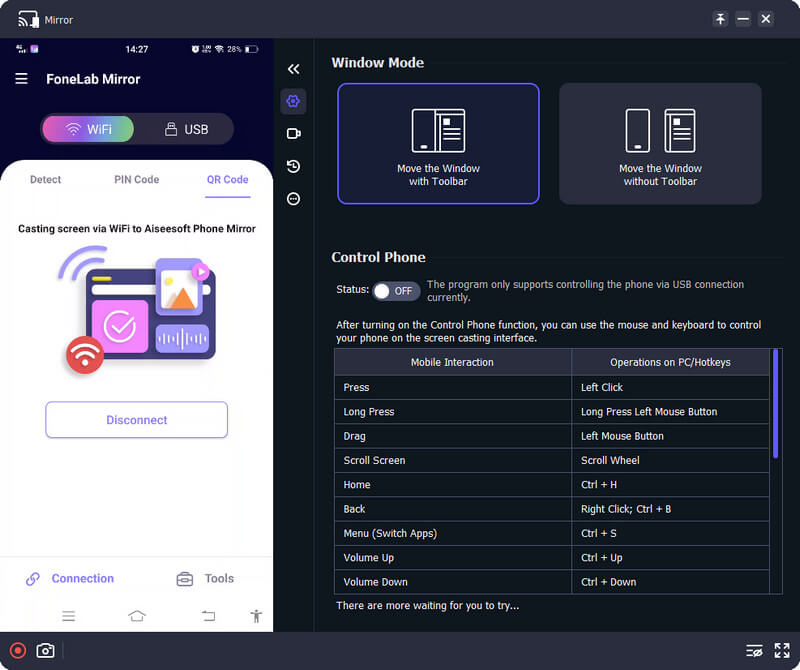
Apple TV'de altyazıyı açabilir miyim?
Neyse ki Apple TV, oynattığınız videoların altyazılarını görüntüleyebilir. Ancak, Apple TV'nin onu kapattığı bazı durumlar vardır ve Apple TV altyazılarını aç CC'yi manuel olarak göstermek için.
Apple TV ne kadar?
Apple TV 4k, bölgenize veya konumunuza bağlı olarak yaklaşık 129.00 ABD doları tutarında bir kurulum kutusudur. Ayrıca, ücretsiz deneme süresi 6.99 gün içinde sona erdikten sonra aylık 7 ABD doları olarak ayarlanmış bir aylık abonelik satın almanız gerekir.
Tüm cihazlarda Apple TV için ekran yansıtma özelliği var mı?
Eski sürüm cihazlarda Apple TV için ekran yansıtma özelliği yoktur. Android'in çoğu Apple TV'de desteklenmez, bu nedenle bu makalede yaptığımız gibi üçüncü taraf bir uygulama indirmeniz veya kullanmanız gerekir.
Sonuç
Ne zaman Apple TV'de ekran yansıtma çalışmıyor, bu yazıda çözümler ekledik. Bu makaleye eklenen öğreticilerle aygıtınızı Apple TV'ye nasıl bağlayacağınızı öğrenin. Bilmeniz gereken her şey burada, bu yüzden her şeyi aldığınızdan emin olmak için dikkatlice okuyun.

Phone Mirror, daha iyi bir görünüm için telefon ekranınızı bilgisayarınıza aktarmanıza yardımcı olabilir. Ayrıca iPhone/Android ekranınızı kaydedebilir veya yansıtma sırasında istediğiniz gibi anlık görüntü alabilirsiniz.
%100 Güvenli. Reklamsız.